Telnet är ett protokoll för fjärråtkomst som traditionellt används inom Windows-miljöer, men det kan också installeras på Mac- och Linux-system genom pakethanteraren Homebrew. Det är ett äldre protokoll som inte längre är så vanligt. Det hanteras huvudsakligen via kommandoraden. Idag finns det mer avancerade alternativ med intuitiva grafiska gränssnitt (GUI).
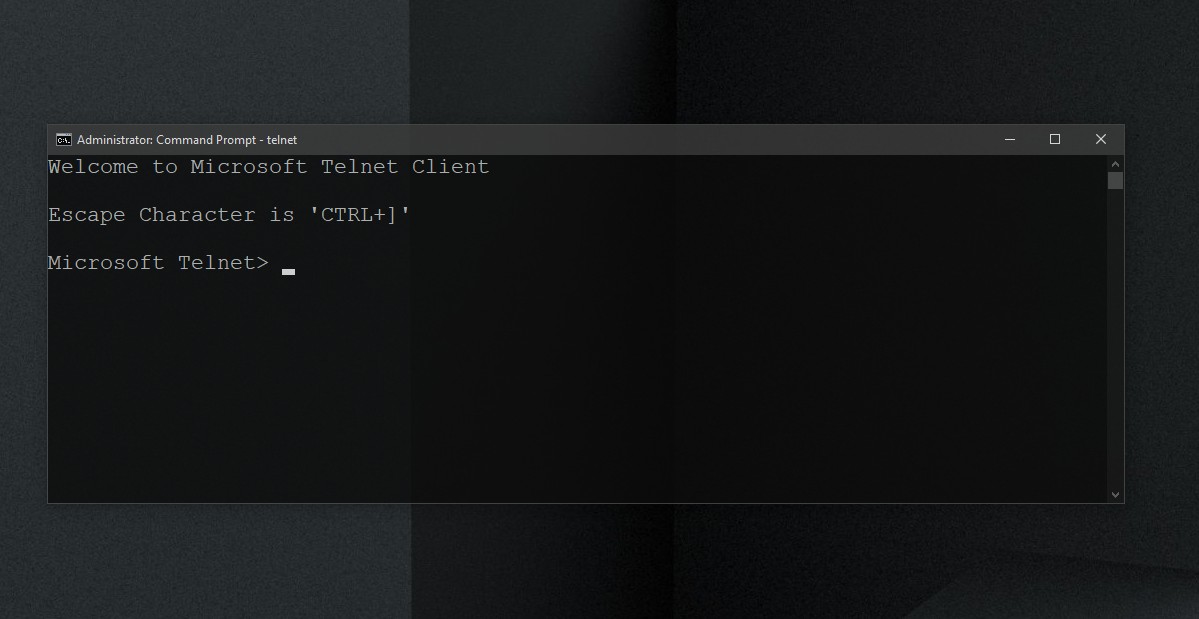
Telnet i Windows 10
Trots att Telnet är ett äldre verktyg, fungerar det fortfarande. Det finns visserligen GUI-klienter som förenklar användningen av Telnet, men det finns mer moderna och användarvänliga lösningar för fjärråtkomst. Om du ändå vill använda Telnet, kan det aktiveras i Windows 10.
Aktivera Telnet i Windows 10 – Kontrollpanelen
Följ dessa steg för att aktivera Telnet via Kontrollpanelen:
Öppna Kontrollpanelen.
Klicka på ”Program”.
Välj ”Aktivera eller inaktivera Windows-funktioner”.
I dialogrutan som visas, markera ”Telnet-klient”.
Klicka på ”OK” och följ instruktionerna på skärmen för att slutföra installationen.
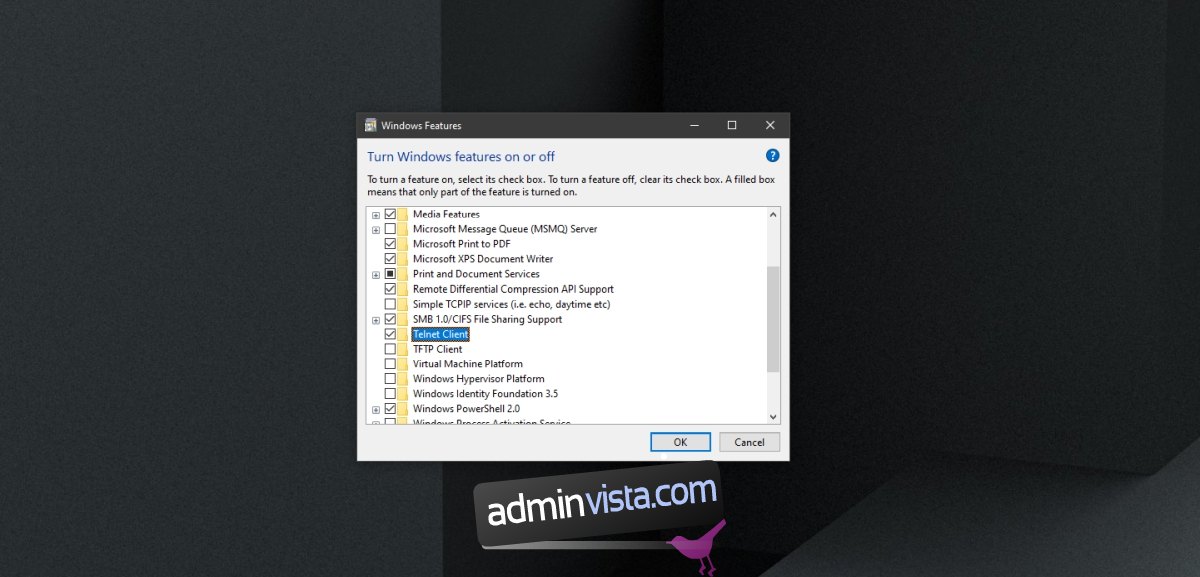
Aktivera Telnet i Windows 10 – Kommandotolken
Telnet kan också aktiveras via Kommandotolken:
Öppna Kommandotolken som administratör.
Kör följande kommando: dism /online /Enable-Feature /FeatureName:TelnetClient
När kommandot är klart, kommer Telnet-klienten att vara installerad.
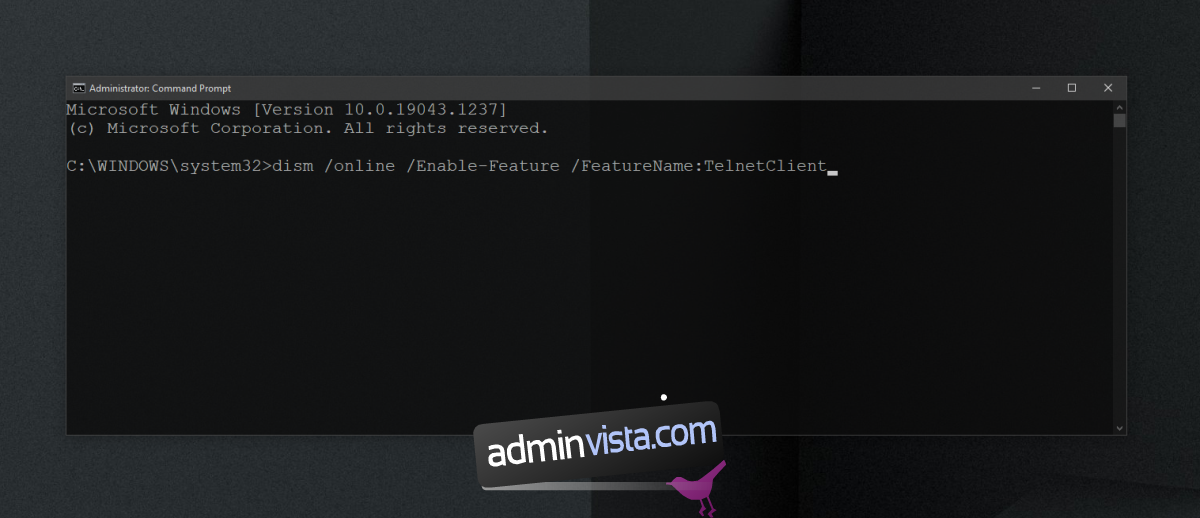
Aktivera Telnet i Windows 10 – PowerShell
För att aktivera Telnet via PowerShell, gör så här:
Öppna PowerShell som administratör.
Kör kommandot: Install-WindowsFeature -name Telnet-Client
Telnet-klienten installeras.
Verifiera Telnet-installationen
För att kontrollera att Telnet är korrekt installerat, gör så här:
Öppna Kommandotolken som administratör.
Skriv kommandot: telnet
Om installationen lyckats, bör du se texten ”Microsoft Telnet”. Om kommandot inte känns igen, är Telnet inte installerat.
Använda Telnet i Windows 10
Telnet är ett kommandoradsverktyg. Det har inte ett grafiskt gränssnitt (GUI), och du använder det genom Kommandotolken. För att kunna använda Telnet, måste du vara bekant med de nödvändiga kommandona för fjärranslutning. Öppna Kommandotolken som administratör.
Anslut till server:
telnet hostname port
Sammanfattning
Telnet kan vara ett alternativ för fjärråtkomst till system som inte kör Windows, men du behöver känna till IP-adressen, porten, användarnamn och lösenord. Det system du ansluter till måste även vara konfigurerat för att tillåta anslutning via Telnet. Det finns modernare verktyg som är enklare att använda och fungerar på flera plattformar, och därför rekommenderas de oftare.